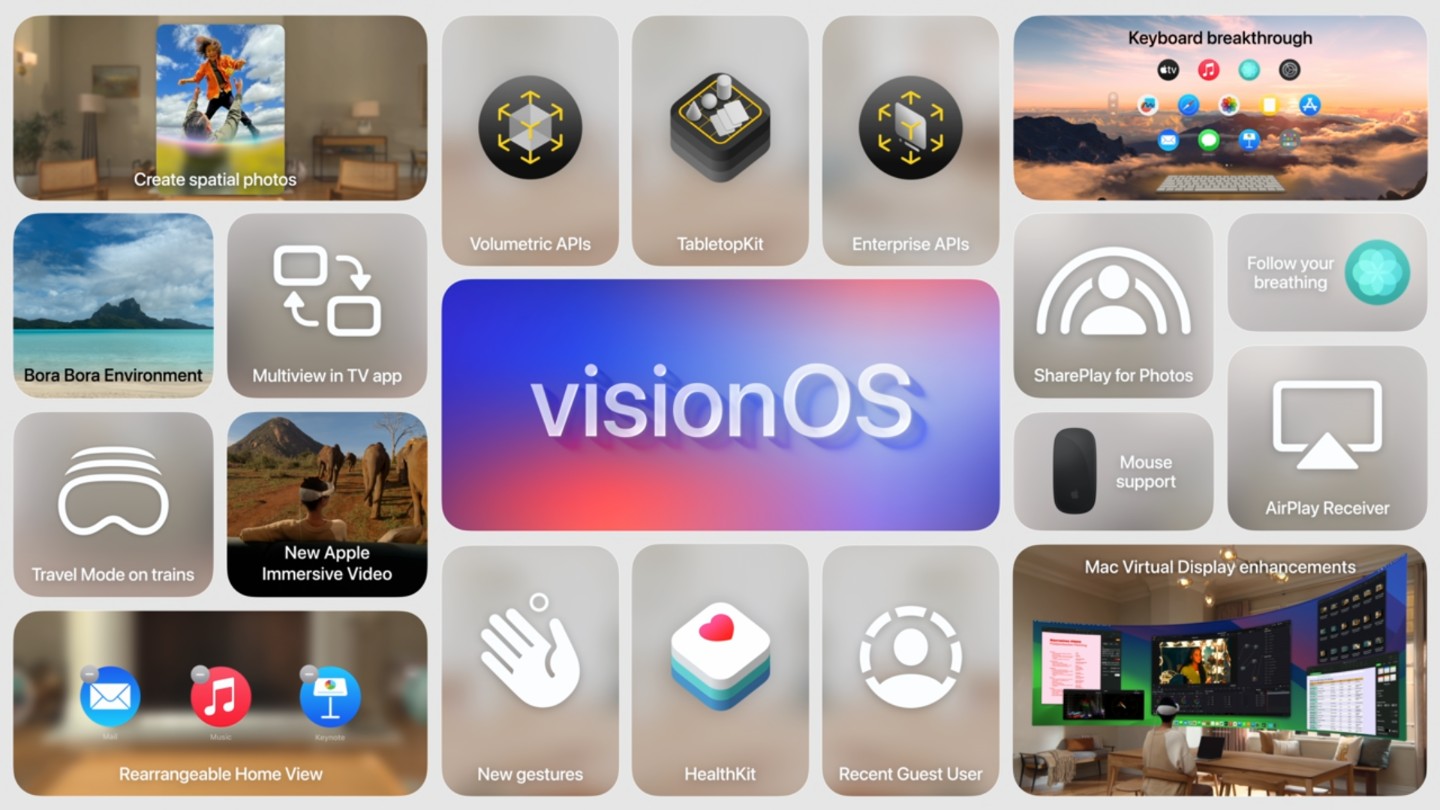科技進入 AI 時代,Apple 在今年的 WWDC 上也宣布了多款整合到 iOS、iPadOS 以及 macOS 中的 AI 功能,接下來就讓《神來點蘋》為各位整理吧!
AI = Apple Intelligence
Apple 的一系列 AI 服務的名稱叫做「Apple Intelligence」,具備了能「改寫」、「校對」與「摘要」的語言處理功能,讓使用者能在郵件、Pages 甚至是第三方 app 中使用。也擁有了「通話錄音」功能,讓你能在電話中錄音並自動生成摘要。

Apple Intelligence 還能了解自然語言,不僅能在郵件中顯示最緊急的郵件,或是在通知中心中顯示「優先通知」。還可以讓使用者在「照片」app 內用自然語言搜尋特定照片甚至是影像片段,也能根據指示挑選符合的影片、照片,並推薦 Apple Music 上的歌曲來製作「回憶」。
除了文字,Apple Intelligence 還有 Image Playground 功能,讓你可以生成動畫、插畫或素描風格的圖像在其他 app 中使用,也能用「Genmoji」生成個人化的表情符號。
Apple Intelligence 更進一步整合了 Siri,提供更自然且上下文相關的語言理解功能。Siri 不僅能簡化和加速日常任務,還能根據用戶的裝置上的內容執行跨app 的操作。例如,用戶可以在訊息中收到朋友的新地址後,直接對 Siri 說「將這個地址新增到聯絡人卡片中」。此外,Siri 還能執行多種新動作,讓使用者能更有效地管理和操作 iPhone、iPad 和 Mac。
Apple Intelligence 還整合了 ChatGPT,讓用戶可以在 iOS 18、iPadOS 18 和 macOS Sequoia 中直接使用。
Apple Intelligence 免費提供給 M1 以上的 Mac 裝置以及採用 A17 Pro 的 iPhone 15 Pro 系列,這項功能是一開始僅支援美國英文(U.S. English),於秋季開始測試。
iOS 18 – 更智慧、更加個人化
iOS 18 除了擁有 Apple Intelligence,還擁有了許多客製化設定。
iOS 18 現在能讓使用者在主畫面上的任意空白處放置 app 與小工具。不論是直接放在 Dock 上方,或是隨著背景圖片排列,不遮住背景都沒問題。而且 iOS 18 還能調整 app 圖示顏色,讓你的 iPhone 看起來更加個人化。

這次 iOS 18 的「控制中心」也有大改變。新的分頁功能,讓你可以在「控制中心」、媒體播放或「家庭」控制間滑動切換,還能將第三方 app 的功能新增到「控制中心」,還有全新的「Controls Gallery」協助你自訂功能的配置方式、改變大小、建立群組等。如果你常常誤按「鎖定畫面」上的「手電筒」,你也可以透過 iOS 18 將「手電筒」圖示移除,或者更換成其他功能。
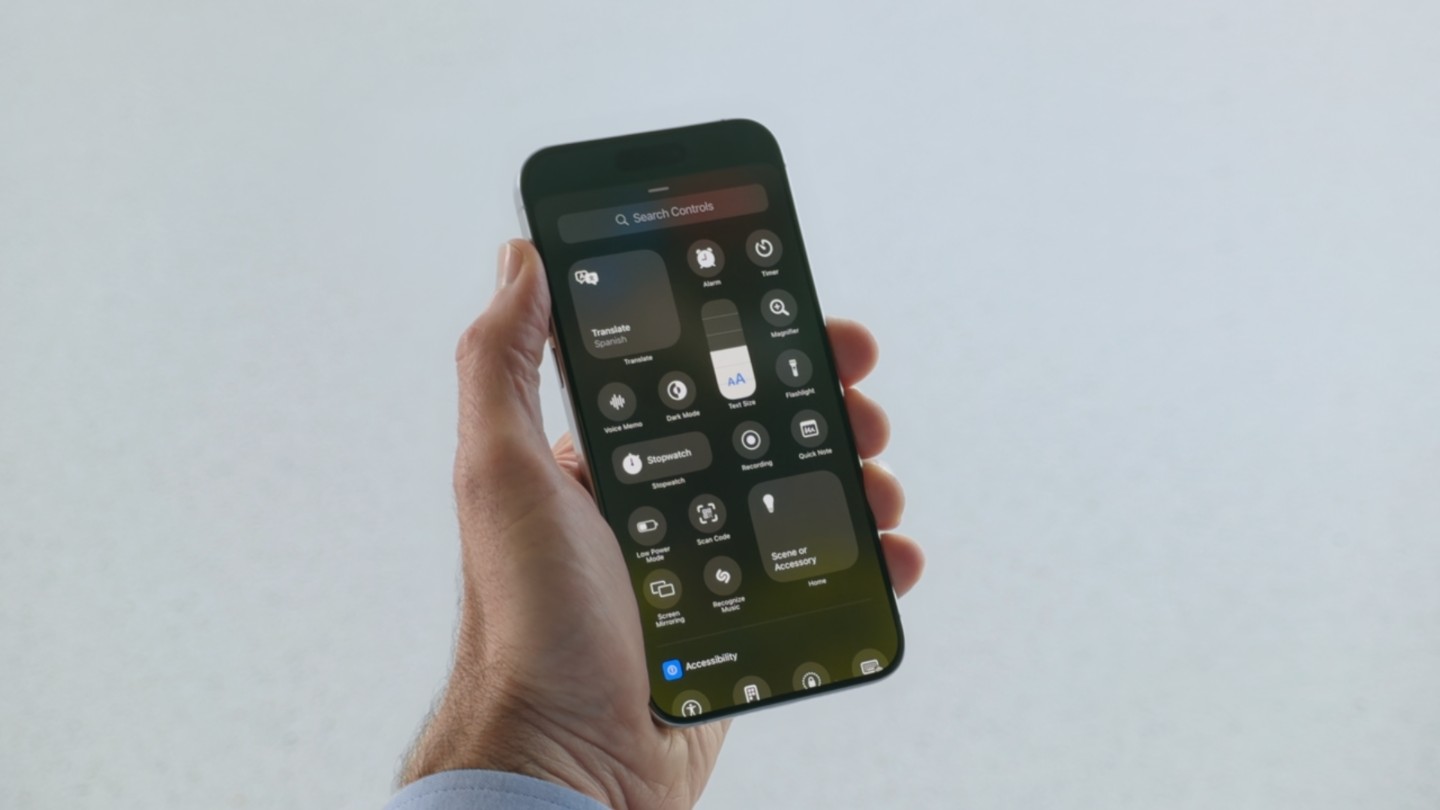
而今年底的時候,「郵件」app 還有全新分類功能,可以在手機上為你整理收到的郵件,根據重要性或種類放到對應的資料夾中。而 Safari 還有全新閱讀器功能,能運用機器學習技術為你摘要文章重點。而原先在「設定」中的密碼功能,也獨立成新的「密碼」app,讓使用者能更方便地使用。
iOS 18 還能將特定 app 鎖定與隱藏起來。當 app 被隱藏起來時,app 中的內容、通知都會一起被隱藏起來。
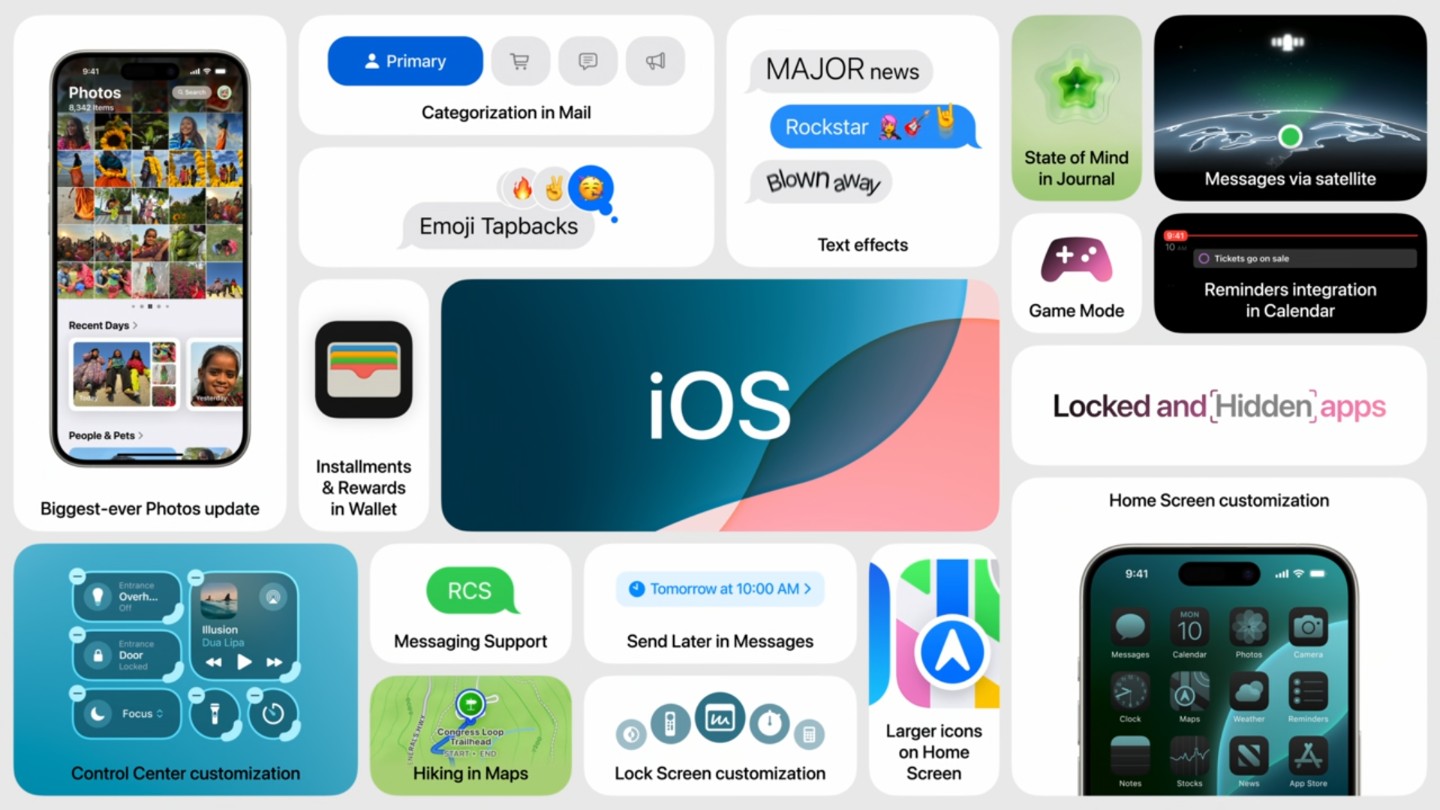
iOS 18 支援以下裝置:
iPhone 15、iPhone 15 Plus、iPhone 15 Pro、iPhone 15 Pro Max、iPhone 14、iPhone 14 Plus、iPhone 14 Pro、iPhone 14 Pro Max、iPhone 13、iPhone 13 mini、iPhone 13 Pro、iPhone 13 Pro Max、iPhone 12、iPhone 12 mini、iPhone 12 Pro、iPhone 12 Pro Max、iPhone 11、iPhone 11 Pro、iPhone 11 Pro Max、iPhone XS、iPhone XS Max、iPhone XR、iPhone SE 第 2 代或後續機型。
iPadOS 18 – 終於有了計算機
iPadOS 18 除了有 iOS 18 的「主畫面」、「控制中心」自訂功能等新特色以外,還擁有了許多人期待已久的「計算機」app。
全新的 iPadOS 可不只是擁有了「計算機」app 而已。它還具備了新的「Math Note」功能,讓使用者可以用 Apple Pencil 手寫或用鍵盤輸入公式來計算,還能了解變數,或根據計算結果建立圖表。「Math Notes」或儲存在「備忘錄」app 的資料夾中,方便使用者回顧與管理。
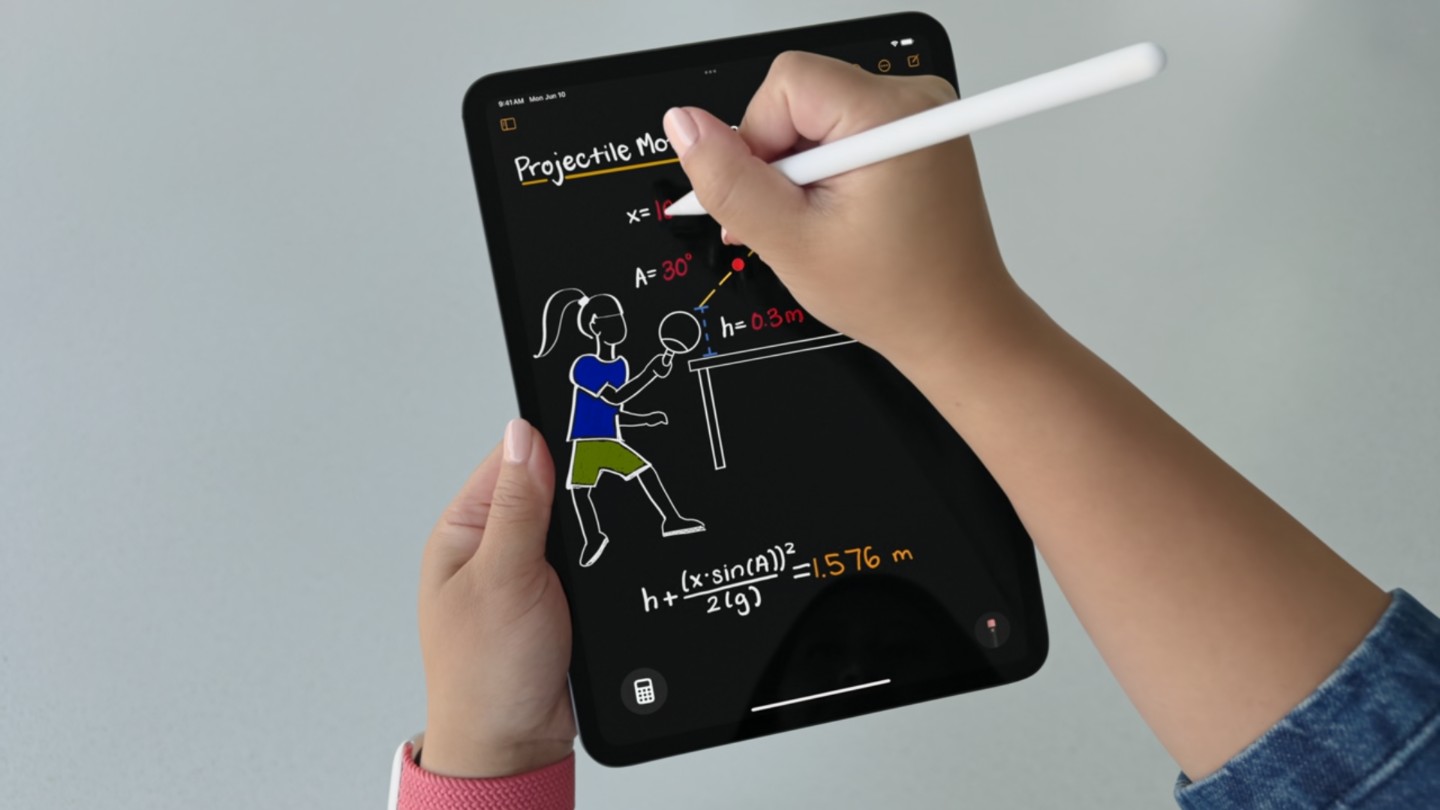
Apple Pencil 除了能用來寫算式,這次還多了「Smart Script」功能。這個功能是透過機器學習來重現你的筆跡,你只需要快速記錄,讓「Smart Script」來調整就可以,還可以將打字轉換成手寫筆跡,或是用校正來改正拼寫、用拖曳來調整書寫空間等等。

iPadOS 18 支援以下裝置:
iPad Pro(M4)、iPad Pro 12.9 吋(第 3 代及之後的機型)、iPad Pro 11 吋(第 1 代及之後的機型)、iPad Air(M2)、iPad Air(第 3 代及之後的機型)、iPad(第 7 代及之後的機型)、iPad mini(第 5 代及之後的機型)
macOS Sequoia – iPhone 鏡射功能
macOS 的「接續互通」功能迎來了新成員「iPhone Mirroring」。使用者不僅能在 Mac 上看到 iPhone 的畫面,還可以透過 Mac 的鍵盤與滑鼠直接控制 iPhone,你可以隨意滑動主畫面或是啟動各種 app。使用者還能無縫地在 Mac 與 iPhone 間拖放內容。
macOS Sequoia 還有新的視窗排版功能。當你將 app 視窗拖移到螢幕邊緣時,系統會自動建議位置讓你快速擺放視窗。讓 macOS 的視窗排列更方便實用。
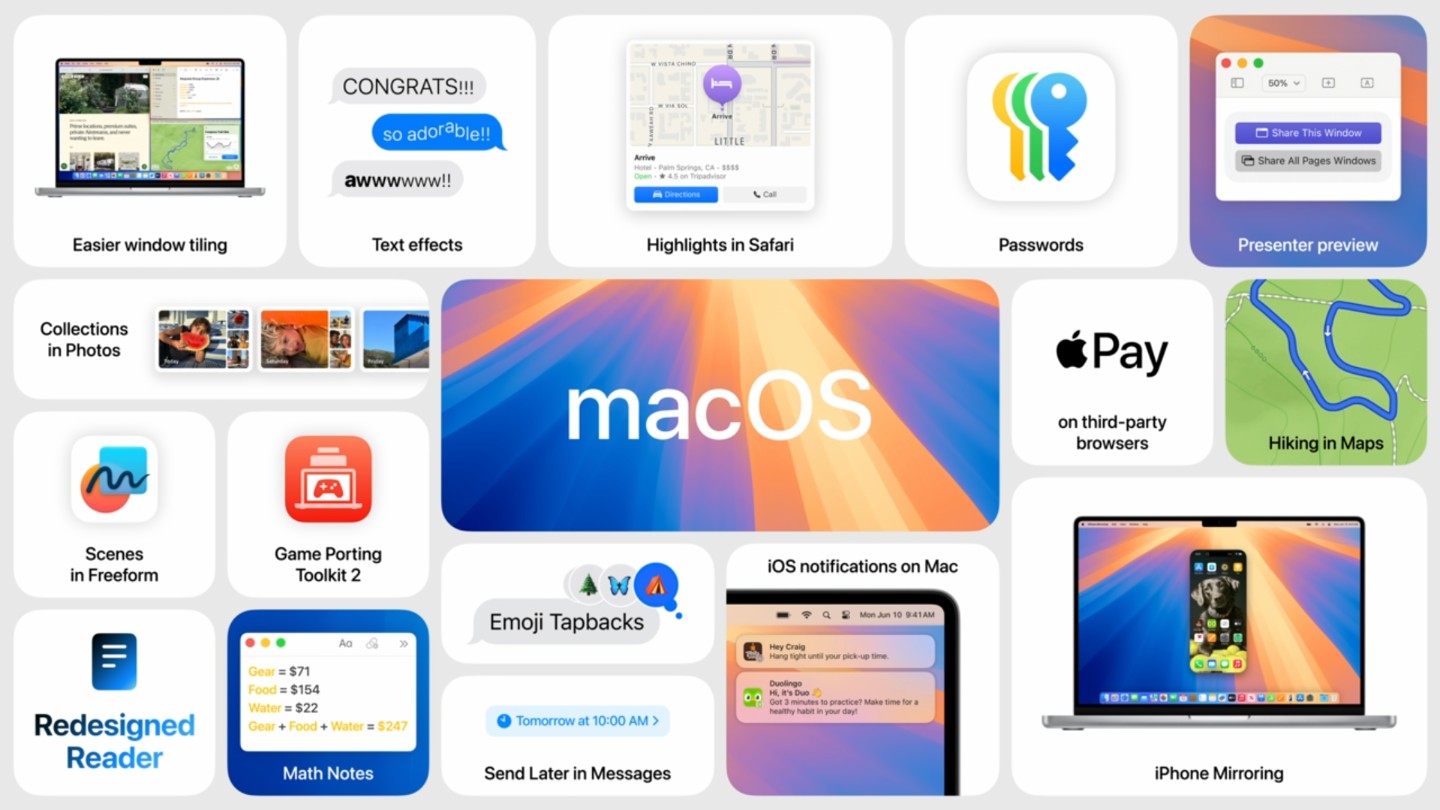
macOS Sequoia 支援機型:
iMac(2019 年及之後的機型)、iMac Pro(2017 年及之後的機型)、Mac Studio(2022 年)、MacBook Air(2020 年及之後的機型)、Mac mini(2018 年及之後的機型)、MacBook Pro(2018 年及之後的機型)、Mac Pro(2019 年及之後的機型)
visionOS 2、watchOS 11 與 tvOS 18
發表會上也有介紹了其他系統的更新。在 tvOS 18 上,如果你喜歡看 Apple TV+ 上的節目,新的「InSight」功能,可以在畫面上即時顯示節目中的演員,讓你快速查看資訊,或者快速知道特定場景所播放的音樂。

watchOS 11 的「智慧型堆疊」功能,新增了 Shazam、照片等小工具,還有「翻譯」app,讓使用者可以上手錶上直接翻譯高達 20 種語言。而「智慧型堆疊」還會根據地點為你建議對應的翻譯語言。
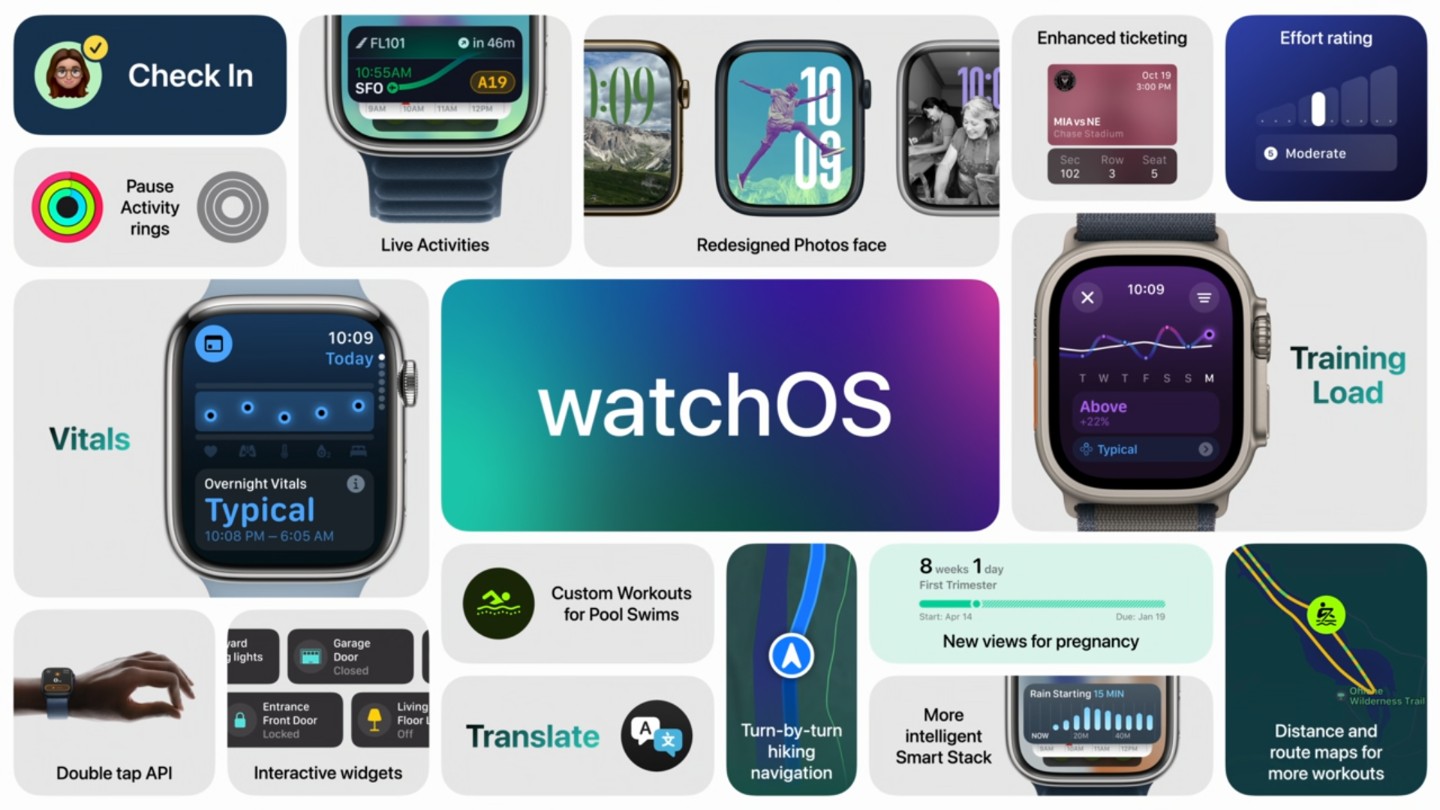
Apple Vision Pro 將跨出美國,在七月時開放在日本等國家販售。除此之外,今年的 WWDC,Apple 也發布了 visionOS 2。visionOS 2 除了支援了滑鼠,還提供了新的手勢功能,讓使用者透過翻轉手腕,點按手指就能輕鬆地開啟主畫面、控制中心或是查看時間、電量等。而不少使用者喜愛的「Mac Virtual Display」還新增了寬螢幕與超寬螢幕設定等等。